【脱獄アプリ】ドックをスクロール可能にScrollingBoard
あむちょです。
また脱獄アプリネタです。もうちょっとだけ続くよ。
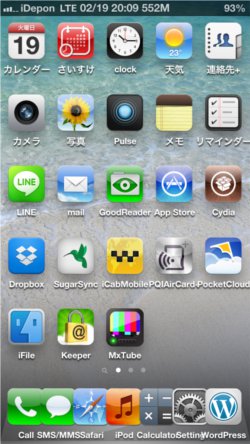
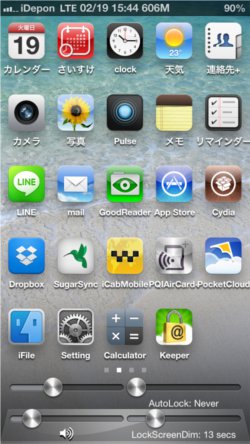
今日は、ドックに表示するアプリを増やしたりスクロールできるようにするScrollingBoardとついでにプラグインを紹介します。かなりおすすめです。
まずはcydiaのSearchからScrollingBoardと検索。
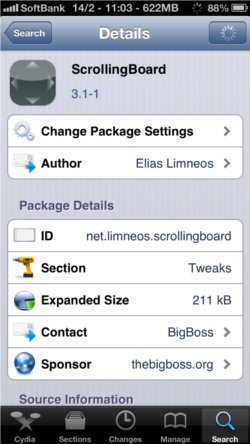
cydiaの使い方は以下から。
脱獄マーケットcydiaの使い方
それと、ScrollingBoardに各種スライダーを表示できるプラグイン、ScrollingBoard Sliders Adonもインストール。
特にアイコンは表示されません。各種機能は設定から変更できます。
以下設定方法。
SpringBoard Plugins(ホームにプラグインを表示できます)
・Select Plugins
選択したプラグインをホームに表示できます。使いにくいので非表示にしてます。
Dock Plugins(ドックにプラグインを表示できます)
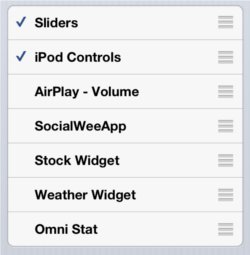
・Select Plugins
表示するプラグインを選択できます。
明るさ、音量、自動ロックまでの時間を設定できるSlidersと音楽をコントロールできるiPod Controlsを表示してます。並び順も変えられます。
Dock Option
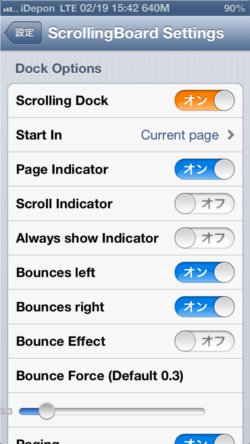
・Scrolling Dock
ドックをスクロール可能にするか。もちろんオン
・Start In
どのページを最初に表示するか。Current pageがおすすめ。
・Page Indicator
ページの位置を示すドットを表示するかどうか。
・Scroll Indicator
スクロール位置を示すバーを表示するかどうか。この辺は完全に好みの問題です。
・Always show Indicator
スクロールバーを常に表示するじゃどうか。邪魔臭いのでオフがおすすめ。
・Bounces left
左端までスクロールした時に、バウンドさせるかどうか。
・Bounces right
上記の右端。
・Bouce Effect
バウンドアニメーションを有効にするかどうか。
・Bounce Force(Default 0.3)
バウンドっぷりを調整できます。
・Paging
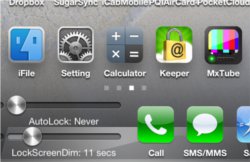
ページ区切りにするか。オフにすると好きなとこで止めれるけど使いにくいので、オンがおすすめ。
・Icon per Page(Portrait)
縦画面で、 1ページにアイコンをいくつ表示するか。最大で7個まで表示できます。つめつめになるので、ホームと同じでいいかと。
・Icon per Page(Landscape)
横画面で、アイコンをいくつ表示するか。ホーム画面で縦横切替できる脱獄アプリを入れてないと関係ないです。
SpringBoard Option

ホーム画面にも上記のような設定ができます。
Reset to Default
初期の設定に戻します。
Iconoclasmでホームに表示できるアプリを増やしている人は、ドックも同じように増やせるのでおすすめです。
【脱獄アプリ】ホームにアプリをたくさん表示Iconoclasm
またスライダープラグインだけでも入れる価値はあるかとおもいます。
おすすめのモバイルバッテリー
[amazonjs asin=”B00ASSGJ3Q” locale=”JP” title=”マルチデバイス対応 cheero Power Plus 2 10400mAh (シルバー) 大容量モバイルバッテリー”]
[ad] [ad]
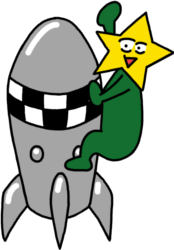
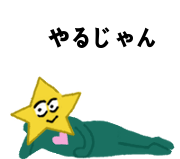

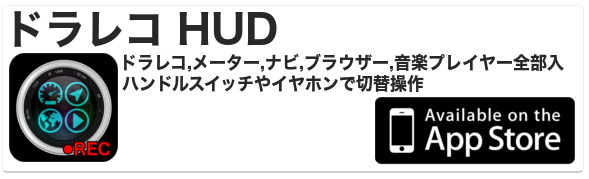
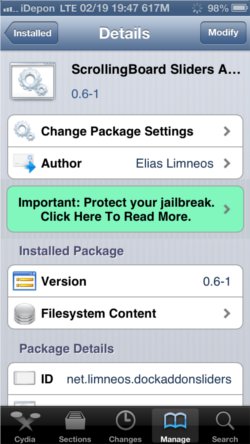
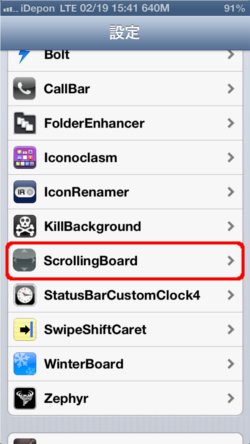
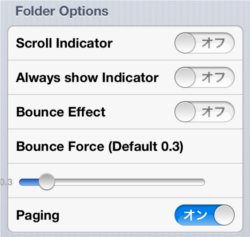




ScrollingBoard Sliders Adonじゃなくて
ScrollingBoard Sliders Addonでしたよ